Modalità e tempistica di rimozione dei server locali di Exchange in una distribuzione ibrida
Nota
Attualmente, se si mantiene un server Exchange in esecuzione solo per la gestione dei destinatari, potrebbe essere possibile arrestare l'ultimo server Exchange e gestire i destinatari usando Windows PowerShell. Per altre informazioni, vedere Gestire i destinatari negli ambienti ibridi di Exchange usando gli strumenti di gestione.
Leggere questo articolo se si è pronti per passare da una distribuzione ibrida di Exchange a un'implementazione cloud completa.
Exchange Server distribuzioni ibride descrive una delle opzioni più interessanti per consentire a un'azienda di Exchange Online. Questo metodo è l'unica opzione che consente di caricare e disattivare facilmente le cassette postali di bordo (tutte le altre opzioni native sono solo a bordo). Oltre alla possibilità di eseguire l'off-board, una configurazione ibrida include le opzioni chiave seguenti.
Questo articolo consente di comprendere le opzioni per la rimozione di Exchange ibrido e quando implementare ognuna di queste opzioni. La modalità e la tempistica di rimozione dei server ibridi di Exchange presentano molte differenze. Pertanto, è importante valutare attentamente le implicazioni e pianificare la rimozione totale o parziale dei server locali.
Disponibilità cross-premise: consente di visualizzare le informazioni sulla disponibilità di un utente durante la pianificazione di una riunione, indipendentemente dall'ambiente della cassetta postale.
Archivio cross-premise: consente a un cliente di spostare solo la cassetta postale di archivio di un utente nel cloud. Questo passaggio è spesso il primo passaggio per i clienti che provano Microsoft 365 e Office 365 e, più in particolare, Exchange Online.
Ricerche di individuazione cross-premise: consente a un cliente di eseguire una ricerca di individuazione elettronica che esegue la ricerca per indicizzazione di cassette postali e archivi in entrambe le sedi locali (questa funzionalità richiede la configurazione dell'autenticazione OAuth).
Outlook Web App reindirizzamento URL: consente agli utenti di essere reindirizzati all'ambiente locale appropriato per l'accesso Outlook Web App.
Nessuna ricreazione del profilo dopo lo spostamento: a differenza di altre opzioni di migrazione, il GUID della cassetta postale non cambia. In altre parole, non è necessario ricreare il profilo o ricaricare l'OST dopo lo spostamento di una cassetta postale.
A seconda delle esigenze dell'organizzazione, la distribuzione ibrida rappresenta la migliore opzione per fornire un'esperienza utente e di coesistenza senza problemi.
Altri metodi per eseguire la migrazione a Exchange Online
Una distribuzione ibrida non è per tutti; in realtà ci sono opzioni migliori. Molti dei tenant che hanno scelto di distribuire una configurazione ibrida hanno meno di 50 postazioni. Anche se l'elenco dei vantaggi di una distribuzione ibrida può sembrare interessante, offre un prezzo elevato, per quanto riguarda la complessità. Alcuni tenant più piccoli richiedono le funzionalità di una distribuzione ibrida. Ma la maggior parte del tenant usa un'opzione di migrazione cutover, staged o IMAP. È disponibile un programma denominato FastTrack che è possibile usare per decidere l'approccio alla migrazione da adottare. Le informazioni su FastTrack sono descritte nella pagina Microsoft 365 FastTrack.
Usare la tabella seguente per decidere quale tipo di migrazione funziona per l'organizzazione. Per altre informazioni, vedere Modi per eseguire la migrazione di più account di posta elettronica a Microsoft 365 o Office 365.
| Organizzazione esistente | Numero di cassette postali di cui eseguire la migrazione | Gestione degli account utente nell'organizzazione locale | Tipo di migrazione |
|---|---|---|---|
| Exchange 2003 o versione successiva | Meno di 2.000 | No | Migrazione completa di Exchange |
| Exchange 2007 oppure Exchange 2003 | Meno di 2.000 | No | Migrazione di Exchange in fasi |
| Exchange 2007 oppure Exchange 2003 | Più di 2.000* | Sì | Migrazione di Exchange in fasi o migrazione di spostamento remoto in una distribuzione ibrida di Exchange |
| Exchange 2010 o versioni successive | Più di 2.000* | Sì | Migrazione di spostamento remoto in una distribuzione ibrida di Exchange |
| Exchange 2000 Server o versioni precedenti | Illimitato | Sì | Migrazione IMAP |
| Sistema di messaggistica locale non Exchange | Illimitato | Sì | Migrazione IMAP |
*Alcune organizzazioni con meno di 2.000 cassette postali, possono trarre vantaggio dalle funzionalità disponibili soltanto con una distribuzione ibrida. È importante valutare con attenzione i vantaggi di una distribuzione ibrida, nonché le complessità che introduce. Per i clienti con meno di 2000 cassette postali è consigliabile prendere in considerazione la migrazione completa oppure a fasi prima di procedere con una distribuzioni ibrida.
Motivi per non rimuovere i server di Exchange dall'ambiente locale
Spesso, i clienti che utilizzano una configurazione ibrida notano che dopo un periodo di tempo tutte le loro cassette postali vengono spostate in Exchange Online. A questo punto, possono decidere di rimuovere i server Exchange dall'ambiente locale. Tuttavia, scoprono di non essere più in grado di gestire le cassette postali presenti nel cloud.
Quando la sincronizzazione della directory è abilitata per un tenant e un utente è sincronizzato dall'ambiente locale, non è possibile gestire la maggior parte degli attributi da Exchange Online. È invece necessario gestire tali attributi dall'ambiente locale. Questo requisito non è dovuto alla configurazione ibrida, ma si verifica a causa della sincronizzazione della directory. Inoltre, anche se è stata eseguita la sincronizzazione della directory senza eseguire la Configurazione guidata ibrida, non è ancora possibile gestire la maggior parte delle attività dei destinatari dal cloud. Per altre informazioni, vedere questo articolo di blog.
È possibile utilizzare gli strumenti di gestione di terze parti?
Viene chiesto spesso se è possibile utilizzare gli strumenti di gestione di terze parti oppure ADSIEDIT. La risposta è che è possibile usarli, ma non sono supportati. I Exchange Management Console, l'interfaccia di amministrazione di Exchange e Exchange Management Shell sono gli unici strumenti supportati disponibili per gestire i destinatari e gli oggetti di Exchange. La decisione di utilizzare strumenti di gestione di terze parti è a proprio rischio. Gli strumenti di gestione di terze parti spesso funzionano bene, ma Microsoft non convalida questi strumenti.
Scenari comuni
Non è semplice passare da una configurazione ibrida al cloud. Il processo per entrare in una configurazione ibrida è quello che abbiamo impiegato tempo per ottenere il giusto. Anche se ci sono problemi, riteniamo di aver fatto un buon lavoro per rendere il compito quasi impossibile di passare all'ibrido in un processo basato su procedure guidate abbastanza semplice.
A seconda degli obiettivi immediati, tuttavia, passare da una configurazione ibrida al cloud può essere solo un processo piuttosto semplice, con alcune indicazioni. Di seguito sono riportati tre scenari ibridi comuni e i consigli per soddisfare l'obiettivo finale del cliente.
Poiché la base di clienti ibrida è diversificata, è difficile cercare di adattarli tutti in scenari "comuni". Si è tentato di fornire alcuni scenari di alto livello per la rimozione Exchange Server locale di seguito, in modo che, durante la lettura di questi scenari e la formulazione di un piano per rimuovere le autorizzazioni, sia necessario determinare lo scenario più adatto alle proprie esigenze.
Scenario uno
Problema: l'organizzazione è in esecuzione in una configurazione ibrida e tutte le cassette postali sono in Exchange Online. Non è necessario gestire gli utenti dall'ambiente locale e non è più necessario eseguire la sincronizzazione della directory o della password.
Soluzione: poiché tutti gli utenti verranno gestiti in Microsoft 365 o Office 365 e non sono previsti altri requisiti di sincronizzazione della directory, è possibile disabilitare in modo sicuro la sincronizzazione della directory e rimuovere Exchange dall'ambiente locale.
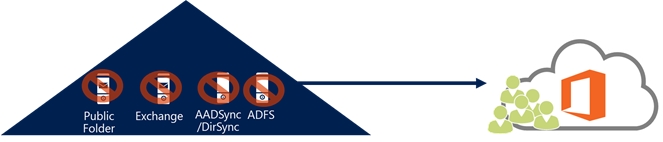
Per disattivare la sincronizzazione della directory e disinstallare la configurazione ibrida di Exchange
Eseguire
Get-OrganizationConfig | Format-List PublicFoldersEnablede assicurarsi che non sia impostato su Remoto. Se è impostato su Remoto e le cartelle pubbliche sono elementi a cui si vuole continuare ad accedere, è necessario eseguirne la migrazione a Exchange Online. Per altre informazioni, vedere Usare la migrazione batch per eseguire la migrazione di cartelle pubbliche legacy a Microsoft 365, Office 365 e Exchange Online.Supponendo che tutte le cassette postali siano state già spostate in Exchange Online, è possibile puntare i record MX e DNS di individuazione automatica a Exchange Online invece che all'ambiente locale. Per altre informazioni, vedere Record di sistema del nome di dominio esterno per Office 365.
Importante
Accertarsi di aver aggiornato sia il DNS interno che quello esterno. In caso contrario, potrebbero verificarsi connessioni instabili.
Successivamente, è necessario rimuovere i valori SCP (Service Connection Point) nei server Exchange. Questo passaggio garantisce che non vengano restituiti provider di servizi di configurazione e che il client usi invece il metodo DNS per l'individuazione automatica. Di seguito sono riportati alcuni esempi:
Exchange Server 2010 o 2013:
Get-ClientAccessServer | Set-ClientAccessServer -AutoDiscoverServiceInternalUri $NullExchange Server 2016 o versioni successive:
Get-ClientAccessService | Set-ClientAccessService -AutoDiscoverServiceInternalUri $NullNota
Se nell'ambiente sono presenti server Exchange 2007, è necessario eseguire un comando simile nei server exchange 2007 per modificare queste impostazioni.
Esistono connettori in ingresso e in uscita creati dalla Configurazione guidata ibrida che si desidera eliminare. Eseguire la procedura seguente:
Accedere al interfaccia di amministrazione di Microsoft 365 e accedere come amministratore tenant.
Selezionare l'opzione per gestire Exchange.
Passare a Flusso di posta ->Connettori.
A questo punto, è possibile disabilitare o eliminare i connettori in ingresso e in uscita. La configurazione ibrida guidata crea connettori con spazio dei nomi univoco in ingresso da <identificatore univoco> e in uscita da <identificatore univoco>, come illustrato nell'immagine seguente.
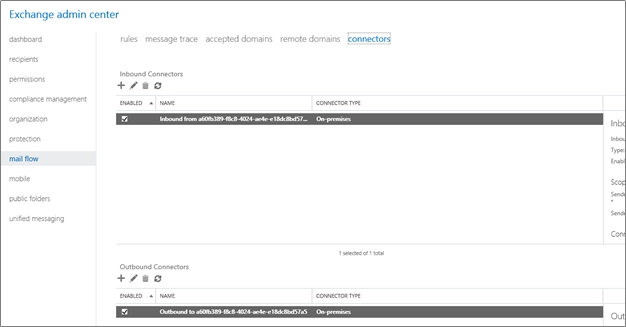
Rimuovere la relazione organizzativa creata dalla configurazione ibrida guidata. Eseguire la procedura seguente:
Accedere al interfaccia di amministrazione di Microsoft 365 e accedere come amministratore tenant.
Selezionare l'opzione per gestire Exchange.
Accedere a Organizzazione.
In Condivisione organizzazione, rimuovere l'organizzazione denominata Da O365 a On-Premises- <identificatore univoco>, come illustrato nell'immagine seguente.
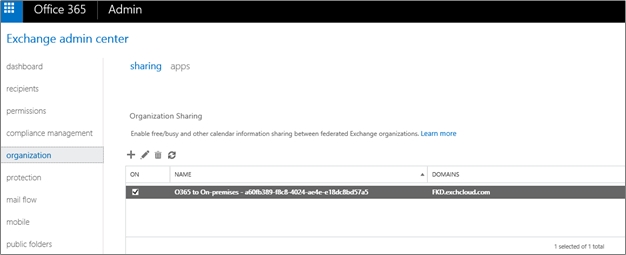
Se OAuth è configurato per una distribuzione ibrida di Exchange, disabilitare la configurazione sia dall'ambiente locale che da Microsoft 365 o Office 365. Nella maggior parte degli ambienti è possibile ignorare questi passaggi perché solo un numero ridotto di clienti ha configurato OAuth.
Per disattivare la configurazione locale:
Da un server Exchange aprire Exchange Management Shell.
Eseguire il comando riportato di seguito:
Get-IntraorganizationConnector -Identity ExchangeHybridOnPremisesToOnline | Set-IntraOrganizationConnector -Enabled $False
Per disabilitare la configurazione di Exchange Online:
Connettere Windows PowerShell a Exchange Online.
Eseguire il comando riportato di seguito:
Get-IntraorganizationConnector -Identity ExchangeHybridOnlineToOnPremises | Set-IntraOrganizationConnector -Enabled $False
Nota: il parametro Identity presuppone che sia stata usata la Configurazione guidata ibrida per configurare OAuth. In caso contrario, potrebbe essere necessario modificare il valore specificato per l'identità dei connettori.
Disattivare la sincronizzazione della directory per i tenant. Al termine di questo passaggio, tutte le attività di gestione degli utenti vengono eseguite dagli strumenti di gestione di Microsoft 365 o Office 365. In altre parole, non si userà più il Exchange Management Console o l'interfaccia di amministrazione di Exchange. Per altre informazioni su come disabilitare la sincronizzazione della directory, vedere Disattivare la sincronizzazione della directory per Microsoft 365 o Office 365.
A questo punto, è possibile disinstallare in modo sicuro Exchange dai server locali.
Scenario due
Problema: l'organizzazione è in esecuzione in una configurazione ibrida da circa un anno e ha finalmente spostato l'ultima cassetta postale nel cloud. Si prevede di mantenere Active Directory Federation Services (ADFS) per l'autenticazione utente delle cassette postali di Exchange Online.
Importante
Questo scenario si applica a qualsiasi cliente che prevede di mantenere la sincronizzazione della directory e di mantenere Exchange Server locale per gestire i destinatari usando Exchange Amministrazione Center (EAC). Se non è necessario l'uso di EAC per la gestione dei destinatari nell'organizzazione ibrida, è possibile rimuovere l'ultimo Exchange Server locale, mantenendo la sincronizzazione della directory.
Per altre informazioni, vedere Gestire i destinatari dello scambio ibrido con gli strumenti di gestione.
Soluzione: poiché il cliente prevede di mantenere AD FS, dovrà anche mantenere la sincronizzazione della directory perché è un prerequisito. Per questo motivo, non possono rimuovere completamente i server Exchange dall'ambiente locale. Tuttavia, è possibile rimuovere la maggior parte dei server di Exchange lasciandone qualcuno per la gestione degli utenti. Tenere presente che i server rimasti in esecuzione possono essere eseguiti nelle macchine virtuali poiché il carico di lavoro viene spostato su Exchange Online.
Nell'immagine seguente viene descritto lo stato finale desiderato:
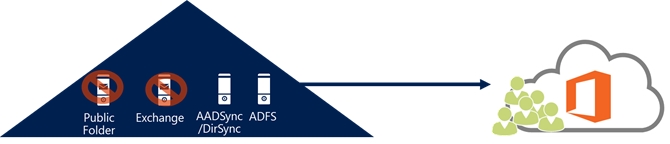
Nell'immagine seguente viene descritto lo stato finale effettivo:
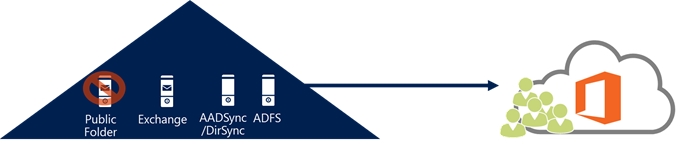
Consiglio
Se si sceglie di rimuovere ADFS dall'infrastruttura, la sincronizzazione cloud o Microsoft Entra Connect sincronizzerà le credenziali locali con il cloud. Ogni servizio autentica gli utenti in modo indipendente:
- Microsoft 365 Identity Services gestirà le richieste online.
- Active Directory gestirà l'autenticazione interna.
Se non si dispone di cassette postali locali, è possibile rimuovere in modo sicuro la maggior parte dei server exchange, lasciando uno o più server per la gestione degli utenti, perché l'origine dell'autorità è ancora definita come locale.
Per mantenere AD FS e la sincronizzazione della directory e rimuovere la maggior parte dei server di Exchange
Eseguire
Get-OrganizationConfig |fl PublicFoldersEnablede assicurarsi che non sia impostato su remoto. Se è impostato su Remoto e si desidera continuare ad accedere alle cartelle pubbliche, è necessario eseguire la migrazione delle cartelle a Exchange Online. Per informazioni su come eseguire questa operazione, vedere Usare la migrazione batch per eseguire la migrazione di cartelle pubbliche legacy a Microsoft 365, Office 365 e Exchange Online.Importante
Se la migrazione di cartelle pubbliche a Exchange Online non è un'opzione e sono ancora necessarie per gli utenti, non è consigliabile procedere.
Dopo aver spostato tutte le cassette postali in Exchange Online, il primo passaggio per rimuovere la maggior parte dei server Exchange consiste nel puntare i record DNS MX e di individuazione automatica a Exchange Online anziché all'organizzazione di posta elettronica locale. Per altre informazioni, vedere Record di sistema del nome di dominio esterno per Office 365.
Importante
Accertarsi di aver aggiornato sia il DNS interno che quello esterno. In caso contrario, potrebbero verificarsi connessioni e flusso di posta instabili.
Successivamente, è necessario rimuovere i valori SCP (Service Connection Point) nei server Exchange. Questo passaggio garantisce che non vengano restituiti provider di servizi di configurazione e che il client usi invece il metodo DNS per l'individuazione automatica. Di seguito è riportato un esempio:
Exchange Server 2010 o 2013:
Get-ClientAccessServer | Set-ClientAccessServer -AutoDiscoverServiceInternalUri $NullExchange Server 2016 o versioni successive:
Get-ClientAccessService | Set-ClientAccessService -AutoDiscoverServiceInternalUri $NullNota
Se nell'ambiente sono presenti server Exchange 2007, sarà necessario eseguire un comando simile nei server di Exchange 2007 per annullare le impostazioni
Per evitare che gli oggetti della configurazione ibrida vengano creati di nuovo in futuro, è necessario rimuovere l'oggetto della configurazione ibrida da Active Directory. A tal fine, aprire Exchange Management Shell ed effettuare le operazioni seguenti:
Remove-HybridConfigurationRimuovere tutti i server Exchange ad eccezione dei server conservati per la gestione e la creazione degli utenti. Due server sono sufficienti per la gestione degli utenti, sebbene sia possibile effettuare tali operazioni con un solo server. Inoltre, non è necessario disporre di un gruppo di disponibilità del database o di altre opzioni a disponibilità elevata.
Se OAuth è configurato per una distribuzione ibrida di Exchange, disabilitare la configurazione sia dall'ambiente locale che da Microsoft 365 o Office 365. Nella maggior parte degli ambienti è possibile ignorare questi passaggi perché solo alcuni clienti hanno configurato OAuth.
Per disattivare la configurazione locale:
Aprire Exchange Management Shell da un server Exchange.
Eseguire il comando riportato di seguito:
Get-IntraorganizationConnector -Identity ExchangeHybridOnPremisesToOnline | Set-IntraOrganizationConnector -Enabled $False
Per disabilitare la configurazione di Exchange Online:
Connettere Windows PowerShell a Exchange Online.
Eseguire il comando riportato di seguito:
Get-IntraorganizationConnector -Identity ExchangeHybridOnlineToOnPremises | Set-IntraOrganizationConnector -Enabled $False
Nota: il parametro Identity presuppone che sia stata usata la Configurazione guidata ibrida per configurare OAuth. In caso contrario, potrebbe essere necessario modificare il valore specificato per l'identità dei connettori.
Esistono connettori in ingresso e in uscita creati dalla Configurazione guidata ibrida che è necessario eliminare. Eseguire la procedura seguente:
Accedere al interfaccia di amministrazione di Microsoft 365 e accedere come amministratore tenant.
Selezionare l'opzione per gestire Exchange.
Passare a Flusso di posta ->Connettori.
A questo punto, è possibile disabilitare o eliminare i connettori in ingresso e in uscita. La configurazione ibrida guidata crea connettori con spazio dei nomi univoco in ingresso da <identificatore univoco> e in uscita da <identificatore univoco>, come illustrato nell'immagine seguente.
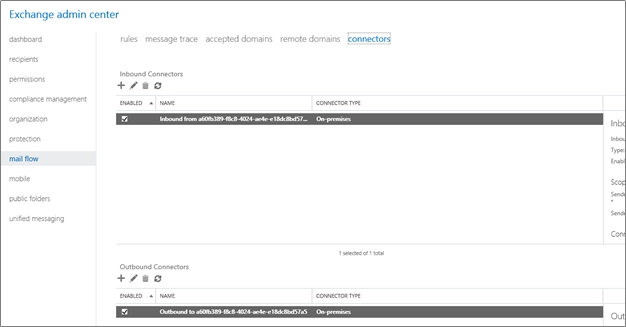
Rimuovere la relazione organizzativa creata dalla configurazione ibrida guidata. Eseguire la procedura seguente:
Accedere al interfaccia di amministrazione di Microsoft 365 e accedere come amministratore tenant.
Selezionare l'opzione per gestire Exchange.
Accedere a Organizzazione.
In Condivisione organizzazione, rimuovere l'organizzazione denominata Da O365 a On-Premises- <identificatore univoco>, come illustrato nell'immagine seguente.
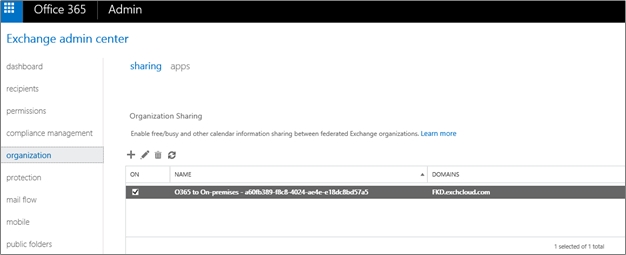
Nota
È consigliabile lasciare abilitata la funzionalità Distribuzione ibrida di Exchange nella sincronizzazione cloud o Microsoft Entra Connect.
Scenario tre
Problema: si vogliono rimuovere i server Exchange in locale dopo aver spostato tutte le cassette postali in Exchange Online. Tuttavia, è stato rilevato che stanno usando Exchange per altri scopi, ad esempio per un inoltro SMTP (Simple Mail Transfer Protocol) per un'applicazione o per l'accesso alle cartelle pubbliche. Se si necessita dei server locali di Exchange per soddisfare le esigenze attuali dell'organizzazione, non è consigliabile rimuovere i server locali.
Soluzione: si consiglia di non rimuovere Exchange e la configurazione ibrida in questa fase. Se si era in procinto di avviare il processo puntando i record di individuazione automatica a Exchange Online, alcune funzionalità sarebbero state interrotte immediatamente, ad esempio, l'accesso alla cartella pubblica ibrida. È possibile modificare il record MX in modo che punti a Exchange Online Protection se non lo è già, è anche possibile rimuovere alcuni dei server Exchange locali. Tuttavia, è necessario mantenere un numero sufficiente di server al fine di gestire le funzioni ibride rimanenti. In genere, questa azione comporterebbe un footprint locale ridotto. I servizi e le funzionalità solo Exchange, ad esempio le cartelle pubbliche, richiedono la gestione dei server Exchange locali o la migrazione di tali servizi a Exchange Online. Per scenari uno e due, se si mantiene la sincronizzazione delle identità da Active Directory, sarà necessario continuare a gestire almeno un server Exchange in locale.